CANON HF200 User Manual [da]

CEL-SN3JA240
HD Videokamera
Betjeningsvejledning
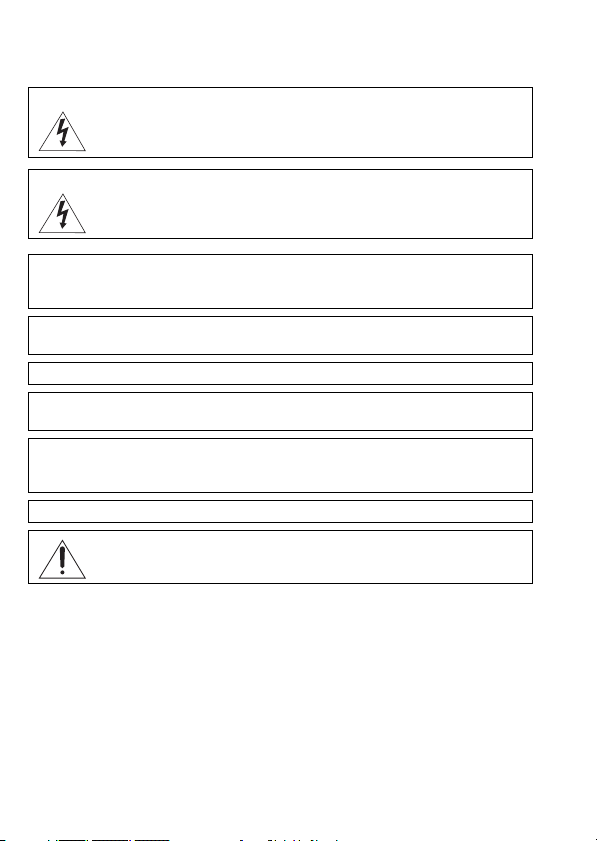
Introduktion
Vigtige instruktioner
ADVARSEL!
FOR AT MINDSKE RISIKOEN FOR ELEKTRISK STØD MÅ DÆKSLET (ELLER
BAGSIDEN) IKKE FJERNES. BRUGEREN KAN IKKE REPARERE DE INDVENDIGE
DELE. ALT EFTERSYN BØR FORETAGES AF KVALIFICERET SERVICE-PERSONALE.
ADVARSEL!
FOR AT MINDSKE RISIKOEN FOR BRAND ELLER ELEKTRISK STØD MÅ UDSTYRET
IKKE UDSÆTTES FOR REGN ELLER FUGT.
ADVARSEL:
FOR AT MINDSKE RISIKOEN FOR ELEKTRISK STØD OG FOR AT UNDGÅ GENERENDE
FORSTYRRELSER BØR KUN DET ANBEFALEDE TILBEHØR ANVENDES.
ADVARSEL:
FJERN NETLEDNINGEN FRA STIKKONTAKTEN, NÅR DEN IKKE BENYTTES.
For at mindste risikoen for elektrisk stød må udstyret ikke udsættes for vanddråber eller -sprøjt.
Stikket i netledningen benyttes som afbryder. Stikket i netledningen skal være frit tilgængeligt,
så det kan fjernes i tilfælde af et uheld.
Under brug af den kompakte strømforsyning må du ikke pakke den ind eller tildække den med
et stykke klæde m.m., og du må ikke placere den i snævre rum. Den kan blive meget varm,
plastikkassen kan deformeres, og det kan resultere i elektrisk kortslutning eller brand.
Identifikationspladen på CA-570 findes i bunden.
Hvis du benytter andre strømforsyninger end den kompakte strømforsyning
CA-570, kan det skade videokameraet.
2
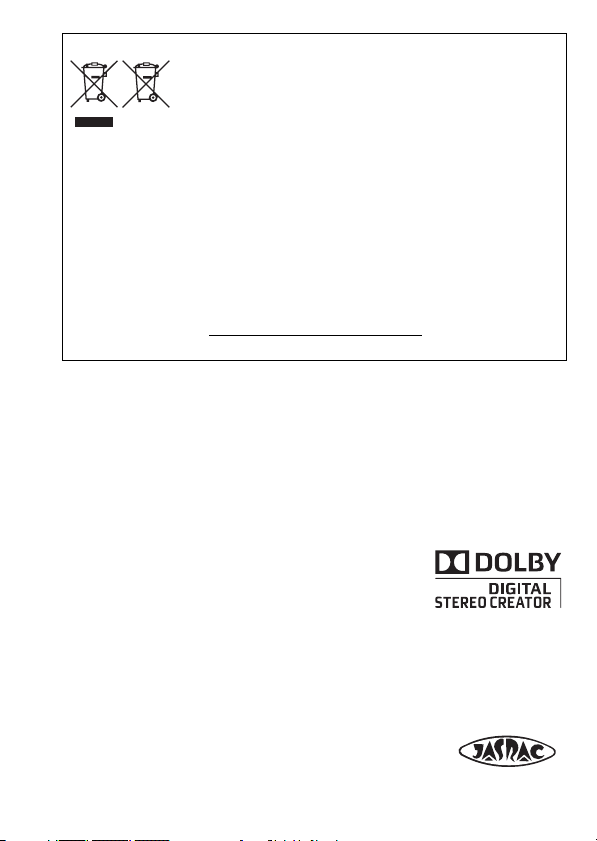
Kun EU (og EØS).
Disse symboler angiver, at dette produkt ikke må bortskaffes
sammen med dit husholdningsaffald, i henhold til WEEE-direktivet
(2002/96/EC), batteridirektivet (2006/66/EC) og/eller nationale love,
der implementerer disse direktiver.
Det pågældende produkt skal afleveres på et nærmere specificeret indsamlingssted,
f.eks. i overensstemmelse med en godkendt én-til-én procedure, når du indkøber et nyt
tilsvarende produkt, eller produktet skal afleveres på et godkendt indsamlingssted for
genanvendeligt affald af elektrisk og elektronisk udstyr og batterier og akkumulatorer.
Forkert håndtering af denne type affald kan muligvis have konsekvenser for miljøet og
menneskers helbred på grund af de potentielt sundhedsskadelige substanser, der
generelt associeres med elektrisk og elektronisk udstyr. Når du foretager korrekt
bortskaffelse af det pågældende produkt, bidrager dette også til effektiv brug af
naturressourcerne.
For yderligere informationer om bortskaffelse af dette produkt kontakt de kommunale
myndigheder eller besøg www.canon-europe.com/environment.
(EØS: EU + Norge, Island og Liechtenstein)
Varemærker
• SD-logoet er et varemærke. SDHC-logoet er et varemærke.
• Microsoft, Windows og Windows Vista er varemærker eller registrerede varemærker tilhørende Microsoft
Corporation i USA og/eller andre lande.
• Macintosh og Mac OS er varemærker tilhørende Apple Inc., registreret i USA og andre lande.
• x.v.Colour og x.v.Colour-logoet er varemærker.
• HDMI, HDMI-logoet og High-Definition Multimedia Interface er varemærker
eller registrerede varemærker tilhørende HDMI Licensing LLC.
• “AVCHD” og “AVCHD”-logoet er varemærker tilhørende Panasonic
Corporation og Sony Corporation.
• Fremstillet under licens fra Dolby Laboratories.
“Dolby” og dobbelt-D symbolet er varem ærker tilhørende Dolby Laboratories.
• Andre navne og produkter, som ikke er nævnt ovenfor, kan være registrerede varemærker eller varemærker fra
deres respektive firmaer.
• Dette produkt er licentieret under AT&T-patenter for MPEG-4-standarden og kan benyttes til indkodning af
MPEG-4-kompatible videoer og/eller afkodning af MPE G-4-kompatible videoer, der udelukkende blev indkodet
til (1) et personligt ikke-kommercielt formål, eller (2) en videoleverandør licentieret under AT&T-patenterne til
at levere MPEG-4-kompatibel v ideo. Ingen licens er givet eller implementeret til nogen anden br ug af MPEG-4standarden.
• Om musikfilerne
Licensnummer: R-0801324
Forfatter: Keita Miyahara
Musiksporenes navne: The new legend, Speed rock, Amazing story, Hit the ceiling, The techno light.
3
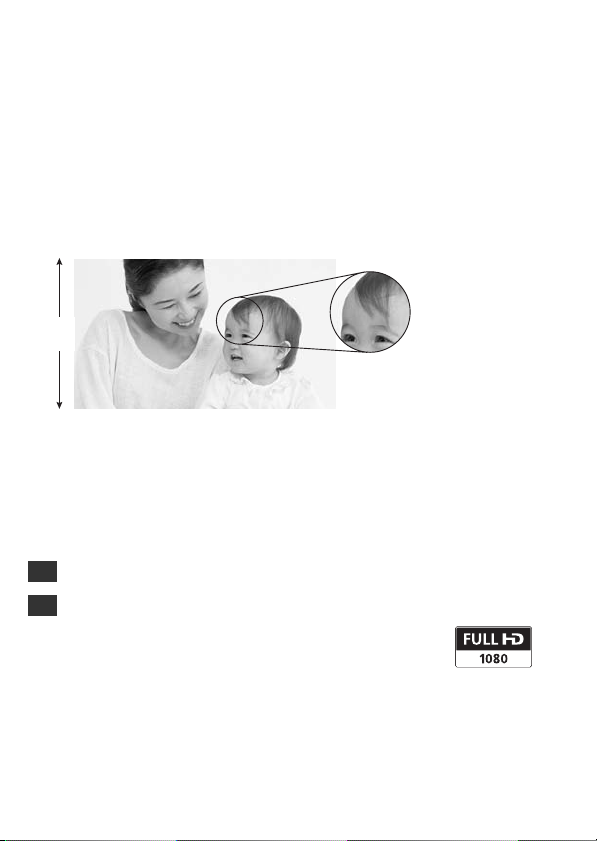
Nyd high-definition video med dit videokamera
Bevar dine bedste minder, om det er uforglemmelige scener eller
bevaringsværdige øjeblikke med familie og venner, med high-definition
videooptagelser i en kvalitet, der næsten svarer til at være der.
Hvad er high-definition video?
1.080
linier
Opfang de fineste detaljer, som
for eksempel bevægelsen eller
genskinnet af et enkelt hår
Dit videokamera er forsynet med en full high-definition billedsensor (Full HD
CMOS), der optager video ved en opløsning på 1.920 x 1.080 pixel
resulterer i videooptagelser af uovertruffen høj kvalitet, fine detaljer og
naturtro klare farver.
Hvordan er full high definition sammenlignet med standard-definition TV
billeder?
Cirka 5 gange flere pixel.
5
Næsten 90% flere skanningslinier.
1,9
“Full HD 1080” henviser til Canon videokameraer, der er
kompatible med high-definition video bestående af
1.080 lodrette pixel (skanninglinier).
1
Video bliver kun optaget i denne opløsning, når optagelsesmetoden er indstillet til
MXP eller FXP metoden. I andre optagelsesmetoder bliver billedet optaget med
1.440 x 1.080 pixel.
1
. Dette
4
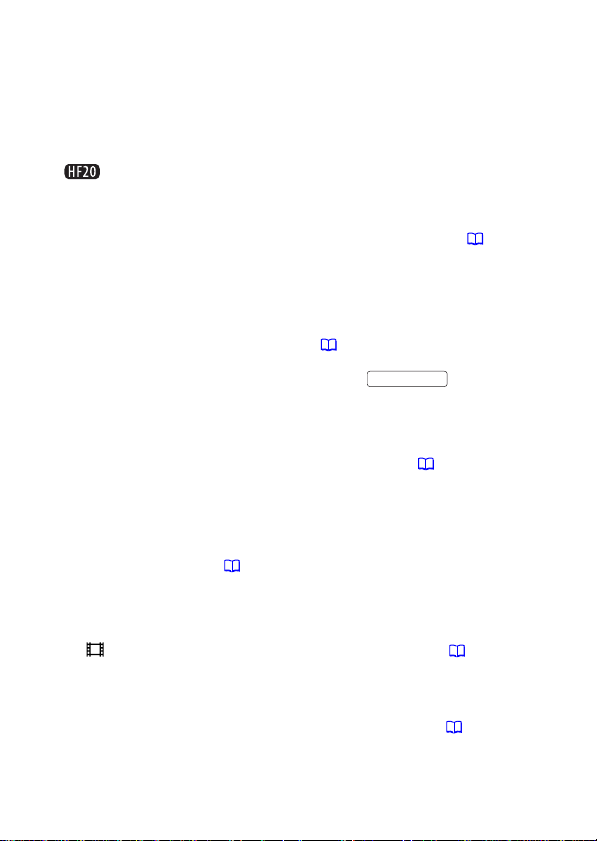
Hvad er fordelene ved flash-hukommelse?
Dine videoer og fotos bliver optaget i den indbyggede hukommelse (kun
) eller på kommercielt tilgængelige SD/SDHC hukommelseskort
ved brug af AVCHD-specifikationerne
betyder, at der ikke er nogle bevægelige dele i optagelsesdelen af
videokameraet. For dig betyder det, at videokameraet er mindre, lettere og
hurtigere. Det betyder du ved brug af hurtigstart funktionen ( 44) kan
åbne LCD-panelet og starte optagelse indenfor cirka et sekund.
3
. Optagelse på flash-hukommelse
2
Nogle nye funktioner?
Pre-recording Når pre-recording ( 64) er aktiveret, starter
videokameraet med kontinuerligt at optage video i en temporær
3-sekunders hukommelse. Når du trykker på -tasten, vil
optagelsen af scenen være startet 3 sekunder før, du startede optagelsen.
Dette er specielt nyttigt, når det er vanskeligt at forudsige, hvornår
optagelsen skal starte.
Ansigtsgenkendelse Med ansigtsgenkendelse ( 68) har
videokameraet automatisk genkendt personers ansigter og benytter denne
information til at justere fokuseringen og indstille den bedste den bedste
eksponering for skønne videoer og fotos.
Video snapshot Opdag en ny sjov måde at optage videoer på med
video snapshot scener ( 62). Optag korte videosekvenser (ca.
4 sekunder), og arranger dem i videoklip, og tilføj din foretrukne
baggrundsmusik.
Cinema metode Giv dine optagelser et “biograflignende” look ved brug
af [ Cine Mode/Cine metode] optagelsesprogrammet ( 61) med
25 fps progressiv billedhastighed.
2
For detaljer om hvilke hukommelseskort, der kan benyttes med dette
videokamera, henvises til Anvendelse af et hukommelseskort ( 37).
3
AVCHD er den nye standard for optagelse af high-definition video.
Med AVCHD- specifikationerne bliver videosignalet optaget med MPEG-4
AVC/H.264-komprimering, og audiosignalet bliver optaget i Dolby Digital.
START/STOP
5
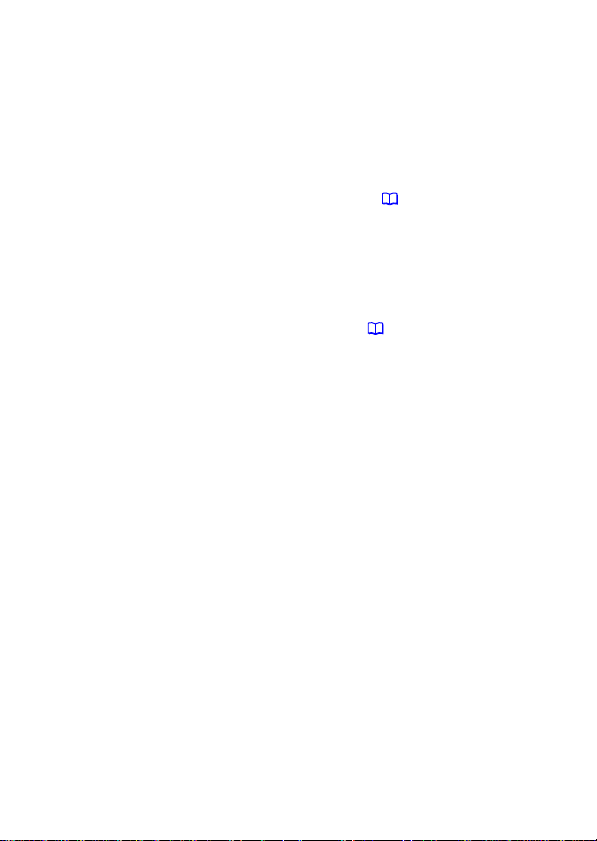
Kan jeg afspille mine high-definition videoer på
andet udstyr?
Det er unødvendigt at sige, men du kan tilslutte videokameraet til et HDTV
for at opleve dine optagelser med familie og venner ( 116). Du har også
følgende muligheder:
• Du kan let afspille videoer på hukommelseskortet ved at indsætte det
direkte i et AVCHD-kompatibelt TV-apparat eller en HDD- eller DVDoptager, der har en SD/SDHC hukommelseskortrille
henvises til betjeningsvejledningen for dit TV eller digitale optager.
• Du kan afspille AVCHD-diske med dine optagelser, der er fremstillet
med ekstratilbehøret DW-100 DVD-brænder
brænderen eller på AVCHD-kompatible DVD-afspillere eller Blu-raydisk afspillere
4
Afhængig af det benyttede udstyr er korrekt afspilning måske ikke mulig, selv om
udstyret er AVCHD-kompatibelt. I dette tilfælde kan du afspille videoerne på
hukommelseskortet med videokameraet.
5
AVCHD-diske, der indeholder scener optaget i MXP metoden kan ikke fremstilles
med ekstratilbehøret DW-100 DVD-brænderen. Benyt softwaret på den
medfølgende Video Tools cd-rom til at sikkerhedskopiere disse scener.
5
.
6
4
. For detaljer
( 118), på selve DVD-
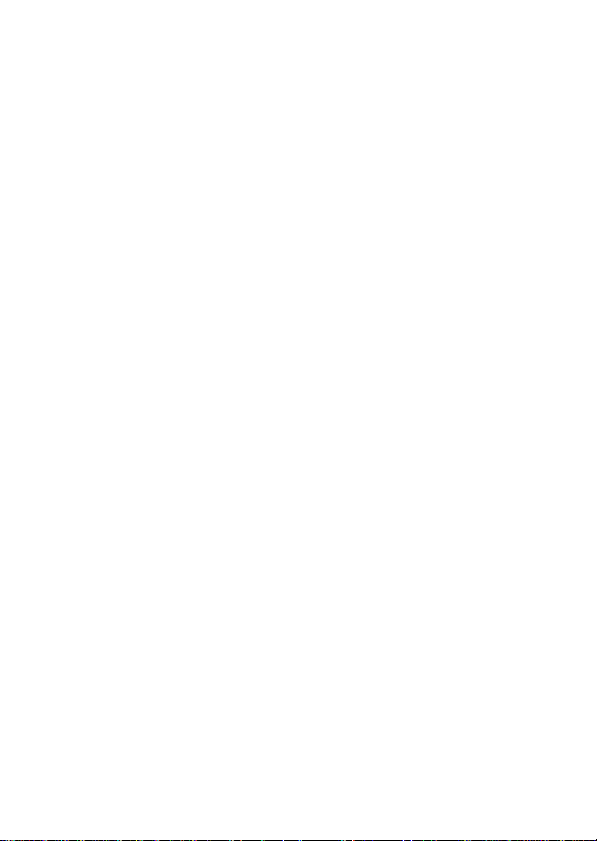
7
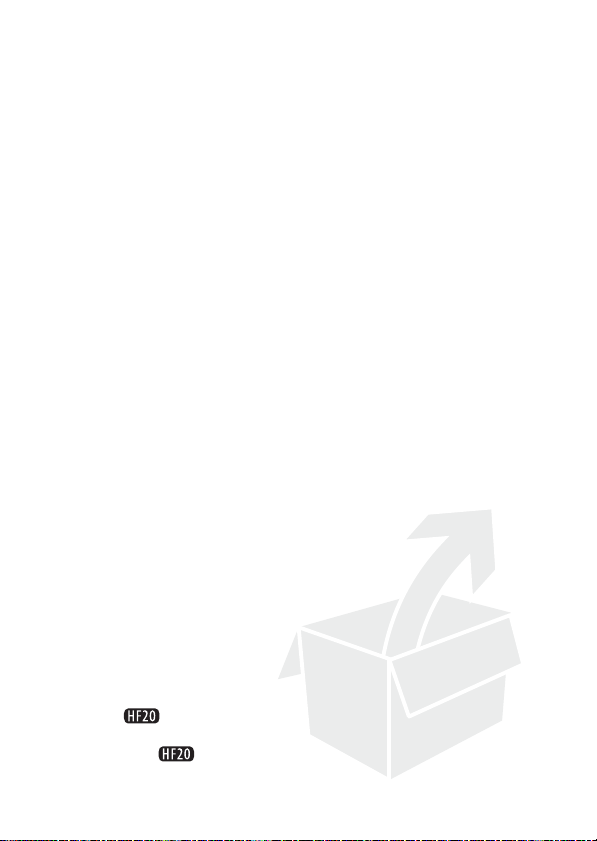
Indholdsfortegnelse
Introduktion
4 Nyd high-definition video med dit videokamera
12 Om denne manual
14 Lær videokameraet at kende
14 Medfølgende tilbehør og cd-rom’er
16 Oversigt over delene
19 Skærmens informationer
Klargøring
23 Kom i gang
23 Monter ferritkernen
23 Opladning af batteripakken
26 Klargøring af den trådløse fjernkontrol og tilbehør
28 Justering af LCD-skærmens position og lysstyrke
30 Grundlæggende betjening af videokameraet
30 Betjeningsmetoder
32 Joystick og joystick guide
32 Anvendelse af menuerne
35 Førstegangsindstillinger
35 Indstilling af dato og klokkeslæt
36 Skift sproget
36 Ændring af tidszonen
37 Anvendelse af et hukommelseskort
37 Hukommelseskort kompatible til brug med
38 Indsætning og udtagning af et hukommelseskort
39 Valg af hukommelse til optagelse
39 Initialisering af den indbyggede hukommelse
videokameraet
(kun ) eller hukommelseskort
8 Indholdsfortegnelse
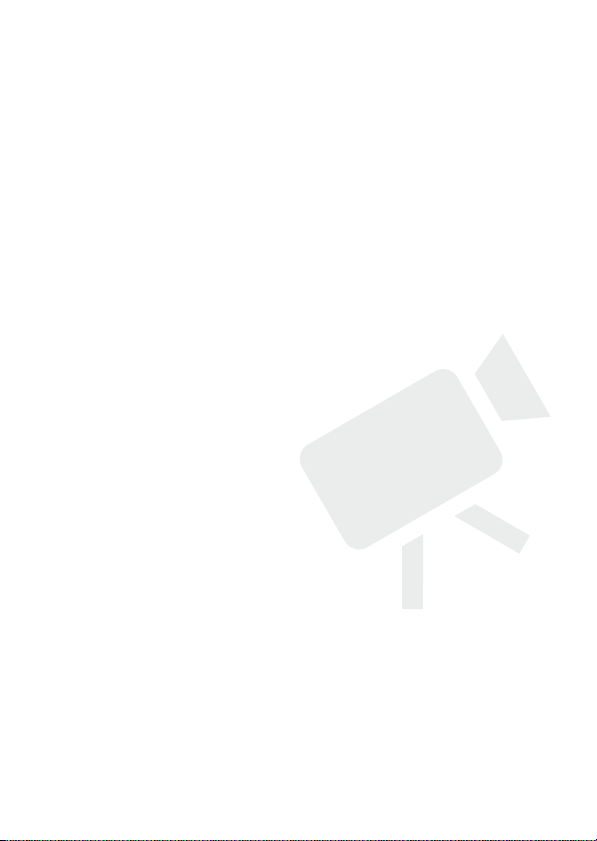
Video
41 Grundlæggende optagelse
41 Videooptagelse
42 Valg af videokvalitet (optagelsesmetode)
43 Zoom
44 Hurtigstart funktion
46 Grundlæggende afspilning
46 Afspilning af videoen
48 Valg af hvilke optagelser, der skal afspilles
49 Scenesøgning
51 Valg af afspilningens startpunkt
53 Forvalg af optagelser fra indeksbilledet
55 Sletning af scener
57 Avancerede funktioner
57 Specialscene optagelsesprogrammer
59 Ændring af lukkertiden og blænden
61 Cinema metode: Giv dine optagelser et
61 Mini videolampe
62 Video snapshot
64 Pre-recording funktion
65 Selvudløser
66 Manuel eksponeringsjustering og modlyskompensering
67 Manuel fokusering
68 Ansigtsgenkendelse
69 Hvidbalance
71 Billedeffekter
72 Digitale effekter
73 On-screen informationer og datakode
74 Audio optagelsesniveau
75 Benyt hovedtelefoner
77 Anvend mini avanceret tilbehørskoen
77 Anvend en ekstern mikrofon
“biograflignende” look
Indholdsfortegnelse 9
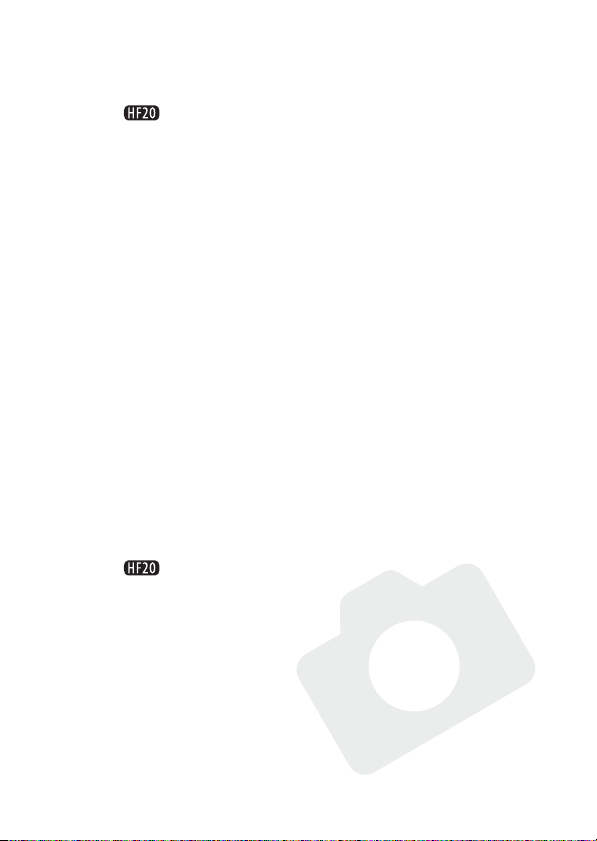
79 Afspilningsliste og scene operationer
79 Opdele scener
80 Redigering af afspilningslisten: Tilføje, slette, flytte og
84 Kopiere scener
afspille
Fotos
86 Grundlæggende optagelse
86 Optage fotos
87 Valg af fotostørrelse og -kvalitet
88 Sletning af et foto umiddelbart efter optagelse
89 Grundlæggende afspilning
89 Vise foto
90 Sletning af foto
92 Forstørre fotos under afspilning
93 Yderligere funktioner
93 Flash
94 Fremføringsmetode: Kontinuerlig optagelse og
95 Tage fotos under videooptagelse (Samtidig optagelse)
96 Lysmålemetode
97 Diasshow
98 Rotation af fotos
98 Histogram information
99 Optage fotos fra den afspillede scene
100 Sikring af fotos
101 Kopiering af fotos
104 Udskrive fotos
104 Udskrive fotos (Direct Print)
106 Indstil udskrivningsindstillingerne
108 Beskæringsindstillinger
109 Printordrer
eksponeringsbracketing
10 Indholdsfortegnelse
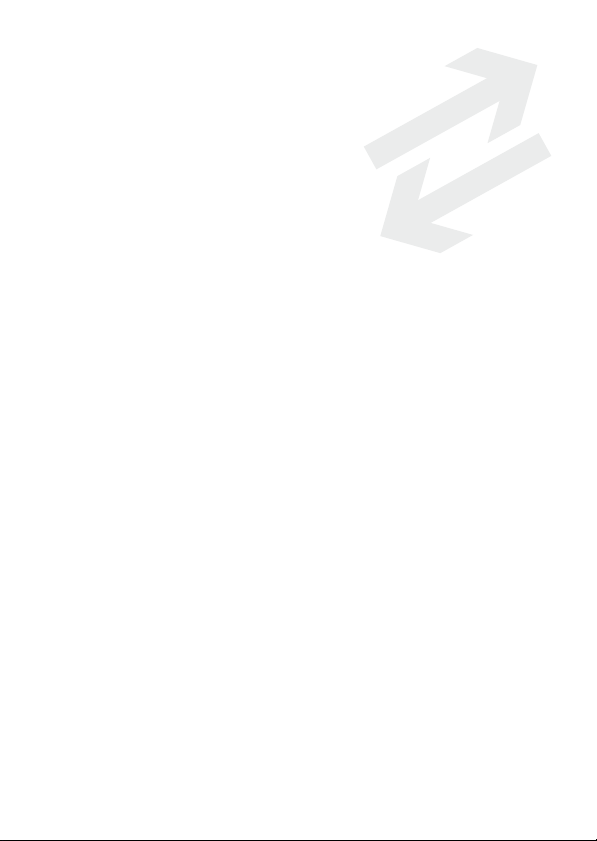
Eksterne tilslutninger
112 Bøsninger på videokameraet
113 Tilslutningsdiagrammer
116 Afspilning på en TV-skærm
117 Gemme dine optagelser
117 Gemme dine optagelser på en computer
118 Fremstilling af high-definition (AVCHD)-diske og foto-
122 Kopiering af dine optagelser til en ekstern videooptager
123 Overførsel af fotos til en computer (Direkte overførsel)
127 Overførselsordrer
DVD’er
Yderligere informationer
129 Appendiks: Liste over menupunkter
129 FUNC.-menu
132 Setup-menuer
143 Problemer?
143 Fejlfinding
148 Oversigt over meddelelser
158 Kan og Kan ikke
158 Forholdsregler
163 Vedligeholdelse/Andet
164 Hvor kan videokameraet benyttes
165 Generel information
165 Videosystem
166 Ekstratilbehør
171 Specifikationer
175 Indeks
Indholdsfortegnelse 11
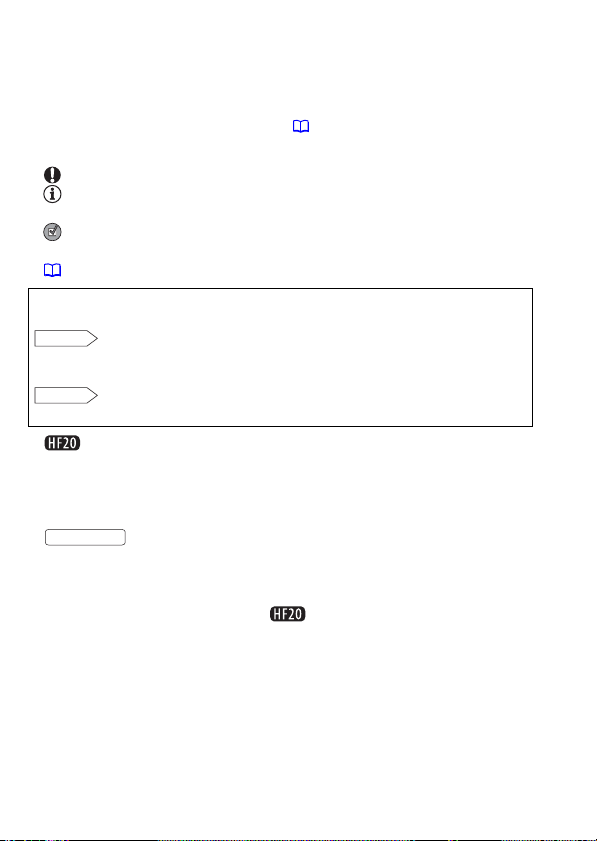
Om denne manual
Tak fordi du har købt Canon LEGRIA HF20/LEGRIA HF200. Du bør
læse denne manual grundigt, før du benytter videokameraet, og
beholde den som reference i fremtiden. Skulle dit videokamera ikke
virke korrekt, henvises til Fejlfinding ( 143).
Symboler og referencer benyttet i denne manual
• VIGTIGT: Advarsler vedrørende videokameraets betjening.
• BEMÆRKNINGER: Yderligere emner, der supplerer de
grundlæggende betjeningsprocedurer.
• HUSK AT TJEKKE: Restriktioner eller krav vedrørende den
beskrevne funktion.
• : Sidetal for reference i denne vejledning.
For at udføre nogle operationer henvises du også til andre
betjeningsvejledninger. Dette vil blive angivet med følgende ikoner:
DW-100
• : Tekst, der kun vedrører modellen vist i ikonet.
• Følgende termer benyttes i denne manual:
• Fotografierne i denne manual er simulerede billeder, optaget med et
Henviser til
DVSD
Hvis der ikke angivet “hukommelseskort” eller “indbygget
hukommelse”, henviser termen “hukommelse” til begge.
“Scene” henviser til en filmenhed fra det punkt, hvor du trykker på
at holde pause i optagelsen.
stillbillede kamera. Medmindre andet er angivet henviser
illustrationer og menu-ikoner til .
der findes som en PDF-fil på den medfølgende DIGITAL
VIDEO Solution Disk cd-rom.
Henviser til betjeningsvejledningen for ekstratilbehøret
DVD-brænder DW-100.
START/STOP
-tasten for at starte optagelsen, indtil du trykker igen for
‘Digital Video Software’ Betjeningsvejledning,
12 Introduktion
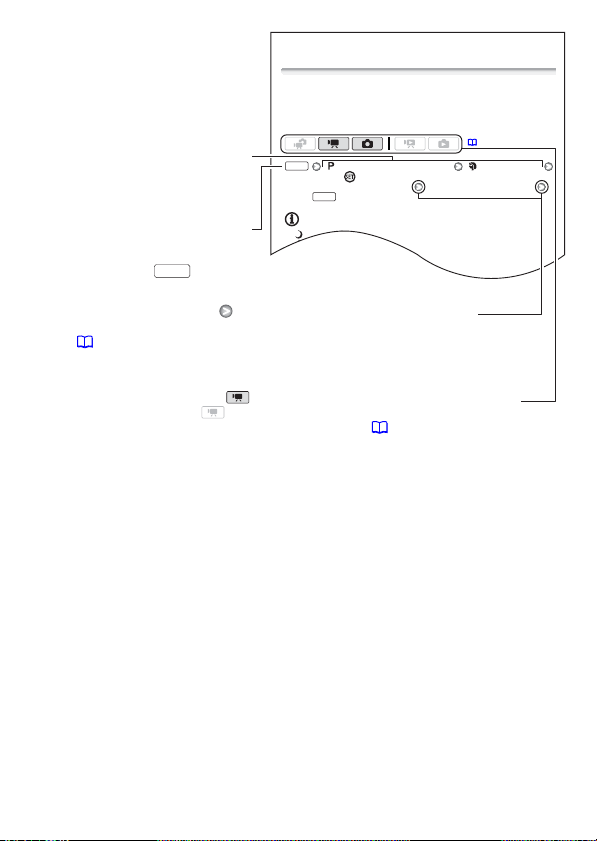
Avancerede funktioner
Specialscene optage lsesprogrammer
Optagelse på kraftigt belyste skisportssteder, eller registrering af alle
farverne i en solnedgang eller fra et fyrværkeri er lige så let som at
vælge et specialscene optagelsesprogram. For detaljer om de
forskellige indstillinger henvises til den følgende sideramme.
Kantede parenteser [ ]
benyttes som henvisning til
menupunkter, som de vises på
skærmen.
Navnene på de fleste taster og
kontakter er angivet i en “tast”ramme.
For eksempel .
I denne manual benyttes pilen som forkortelse for menuvalg.
For en detaljeret forklaring henvises til Anvendelse af menuerne
( 32).
I denne vejledning angiver , at en funktion er tilgængelig i den angivne
betjeningsmetode, og angiver, at funktionen ikke er tilgængelig. For en
detaljeret forklaring henvises til Betjeningsmetoder ( 30).
FUNC.
FUNC.
[ Programmed AE/Program AE] [ Portrait/Portræt]
Tryk på for at vise Special Scene (SCN)
optagelsesprogrammerne Ønsket optagelsesprogram
FUNC.
BEMÆRKNINGER
• [ Night/Nat]:
- Motiver i bevægelse kan efterlade et forsinket “efter-billede”.
- Billedkvaliteten er måske ik ke så god som ved andre me toder.
- Der kan fremkomme hvide pu nkter på skærmen.
- Autofokus virker måske ikke så godt, som i andre metoder. I sådanne
(30)
Introduktion 13
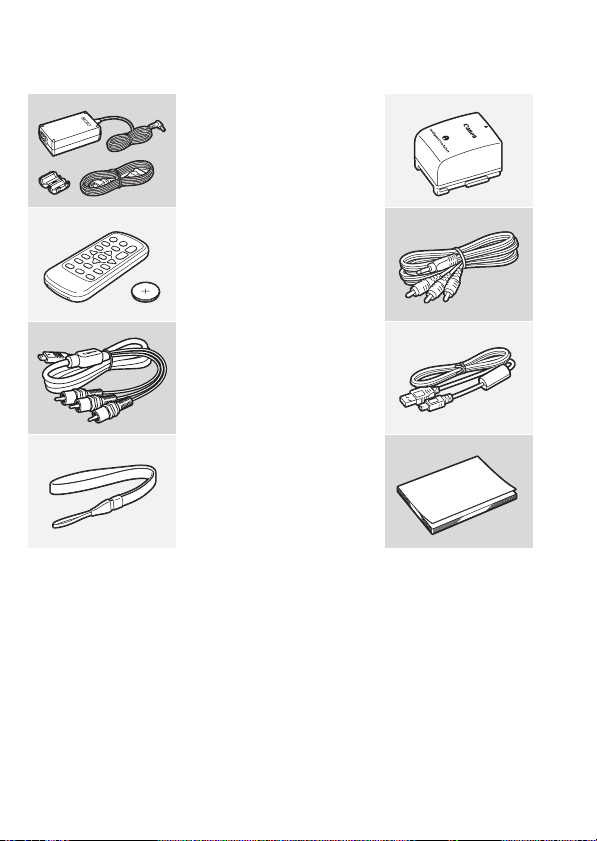
Lær videokameraet at kende
Medfølgende tilbehør og cd-rom’er
Det følgende tilbehør medfølger videokameraet:
XCA-570 Kompakt strømforsyning
(inkl. netledning og ferritkerne)
BP-809 Batteripakke W
XWL-D88 Trådløs fjernkontrol
(inkl. CR2025 lithiumbatteri )
STV-250N Stereo-videokabel W
Gult • Rødt • Hvidt stik
XCTC-100/S Komponentkabel
Rødt • Grønt • Blåt stik
IFC-400PCU USB-kabelW
XWS-30 Håndledsrem
LynmanualW
14 Introduktion
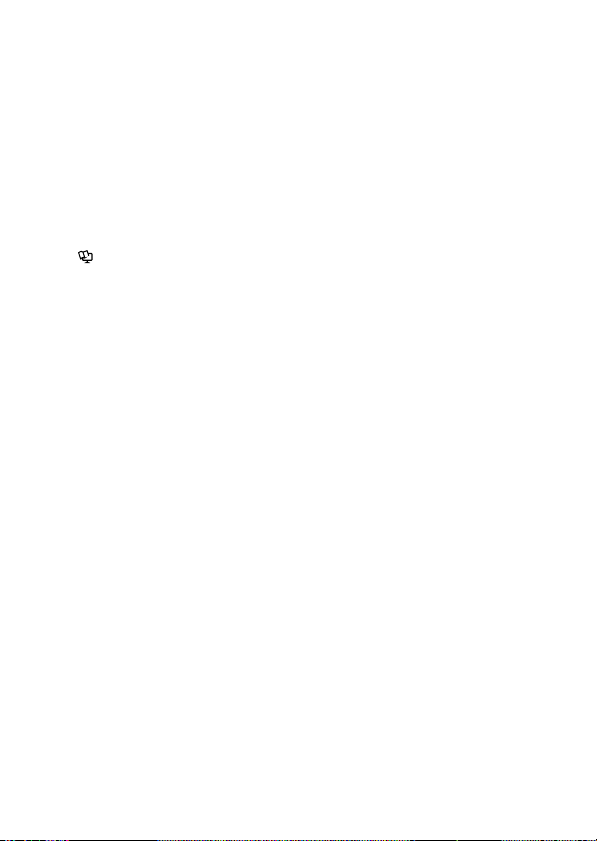
De følgende cd-rom’er og software medfølger videokameraet:
• PIXELA Application - Disc 1 cd-rom* og ‘PIXELA ImageMixer 3 SE’
Installationsvejledning
- ImageMixer 3 SE Transfer Utility – Software til at gemme og overføre
videoer.
- Music Transfer Utility - Software til at overføre musik data til
videokameraet for afspilning af video Snapshot.
• PIXELA Application - Disc 2 cd-rom*
- ImageMixer 3 SE Video Tools - Software til at håndtere, redigere og
afspille videoer.
• DIGITAL VIDEO Solution Disk cd-rom* – Software til at gemme,
håndtere og udskrive fotos.
• Betjeningsvejledning/Musikdata cd-rom – Indeholder den
komplette betjeningsvejledning til videokameraet (denne PDF-fil) og
musikfiler, der kan benyttes som baggrundsmusik under afspilning.
Musikfilerne på denne cd-rom er til eksklusiv brug med de medfølgende
PIXELA applikationer, Music Transfer Utility og ImageMixer 3 SE Video
Tools. For yderligere detaljer henvises til ‘Music Transfer Utility Software
Guide’ og ‘ImageMixer 3 SE Software Guide’ på PIXELA Application -
Disc 1 cd-rom’en.
* Cd-rom’en indeholder softwarets betjeningsvejledning (som PDF-fil).
Introduktion 15
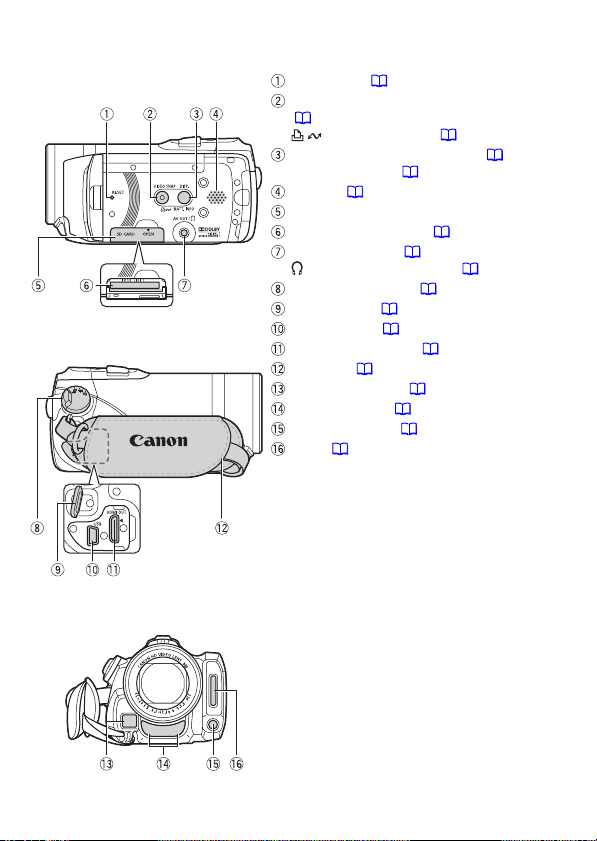
Oversigt over delene
Set fra venstre
Set fra højre
Set forfra
RESET-tast ( 146)
VIDEO SNAP (Video snapshot)-tast
( 62)/
(print/share)-tast ( 105, 125)
DISP. (On-screen display)-tast ( 73)/
BATT. INFO-tast ( 22)
Højtaler ( 46)
Dæksel til hukommelseskortrille
Hukommelseskortrille ( 38)
AV OUT-bøsning ( 112, 114)/
(hovedtelefon)-bøsning ( 75)
Kamera metodehjul ( 30)
Øsken til rem ( 27)
USB-bøsning ( 112, 115)
HDMI OUT-bøsning ( 112, 113)
Håndrem ( 27)
Instant AF-sensor ( 134)
Stereomikrofon ( 74)
Mini videolampe ( 61)
Flash ( 93)
16 Introduktion
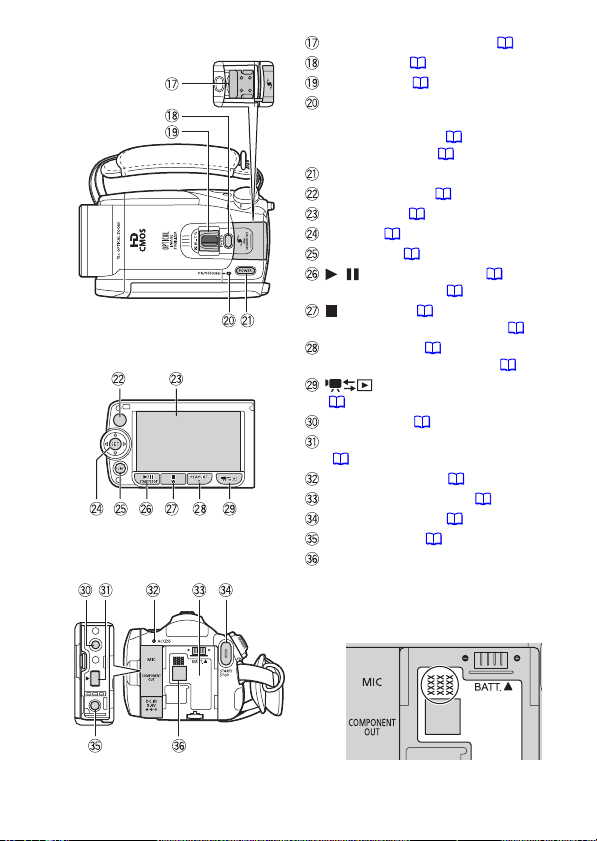
Set fra toppen
LCD-panel
Set bagfra
Mini avanceret tilbehørsko ( 77)
PHOTO-tast ( 86)
Zoomkontrol ( 43)
ON/OFF (CHG) (lade)-indikator:
Grøn – ON
Orange – Standby ( 44)
Rød – Opladning ( 23)
POWER-tast
Modtagersensor ( 26)
LCD-skærm ( 28)
Joystick ( 32)
FUNC.-tast ( 33, 129)
/ (afspil/pause)-tast ( 46)/
START/STOP-tast ( 41)
(stop)-tast ( 46)/
Zoome ud W (vidvinkel)-tast ( 43)
PLAYLIST-tast ( 80)/
Zoome ind T (telefoto)-tast ( 43)
(kamera/afspilning)-tast
( 31)
MIC-bøsning ( 78)
COMPONENT OUT-bøsning
( 112, 114)
ACCESS-indikator ( 41, 86)
Batteri monteringssted ( 23)
START/STOP-tast ( 41)
DC IN-bøsning ( 23)
Serienummer
Serienummeret findes i
montereingsstedet for batteripakken.
Fjern batteripakken for at finde det.
Introduktion 17
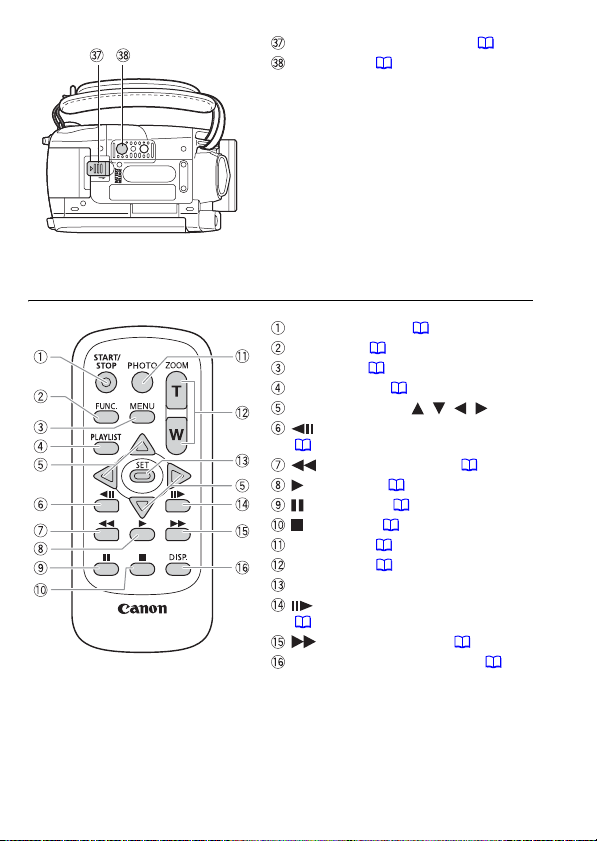
S
et fra bunden
Trådløs fjernkontrol WL-D88
BATTERY RELEASE-kontakt ( 24)
Stativgevind ( 158)
START/STOP-tast ( 41)
FUNC.-tast ( 33, 129)
MENU-tast ( 33, 132)
PLAYLIST-tast ( 80)
Navigationstaster ( / / / )
(enkeltbillede baglæns)-tast
( 47)
(hurtig baglæns)-tast ( 47)
(afspil)-tast ( 46)
(pause)-tast ( 46)
(stop)-tast ( 46)
PHOTO-tast ( 86)
Zoom-taster ( 43)
SET-tast
(enkeltbillede forlæns)-tast
( 47)
(hurtig forlæns)-tast ( 47)
DISP. (on-screen display)-tast ( 73)
18 Introduktion
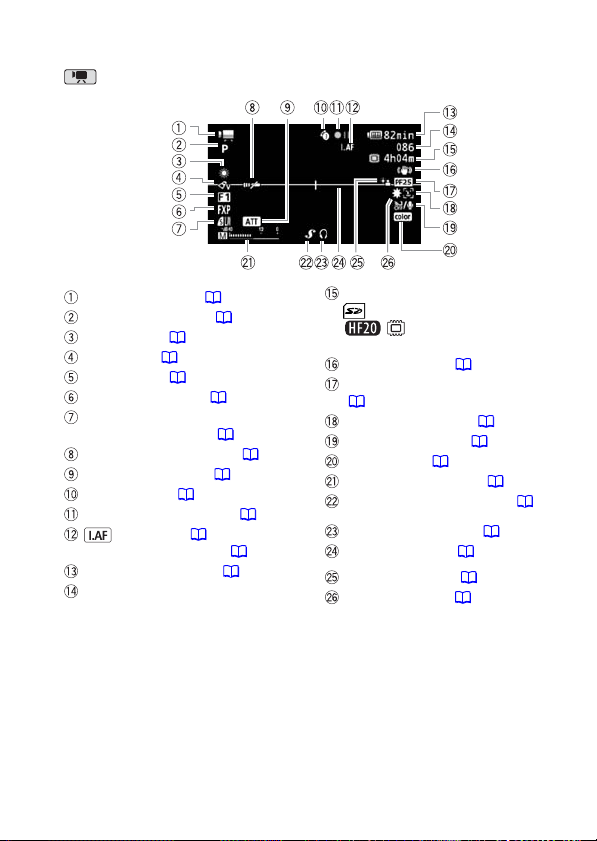
Skærmens informationer
Videooptagelse
Betjeningsmetode ( 30)
Optagelsesprogram ( 57, 59, 61)
Hvidbalance ( 69)
Billedeffekt ( 71)
Digital effekt ( 72)
Optagelsesmetode ( 42)
Fotokvalitet/-størrelse
(samtidig optagelse) ( 95)
Modtagersensor slukket ( 139)
Mikrofondæmpning ( 135)
Pre-recording ( 64)
Hukommelsesoperation ( 22)
Instant AF ( 134),
MF Manuel fokusering ( 67)
Resterende batteritid ( 22)
Under optagelse/under afspilning:
Scenetæller (timer : minutter : sekunder)
Under pause i optagelse: Totalt
sceneantal
Resterende optagelsestid
På hukommelseskortet
I den indbyggede
hukommelse
Billedstabilisator ( 134)
25F progressiv billedhastighed
( 22, 61)
Ansigtsgenkendelse ( 68)
Vindskærm slukket ( 135)
x.v.Colour
Audio niveauindikator ( 74)
Mini avanceret tilbehørsko ( 77)
Hovedtelefonudgang ( 75)
Niveaumarkering ( 136)
Modlyskorrektion ( 67)
Mini videolampe ( 61)
TM
( 132)
Introduktion 19
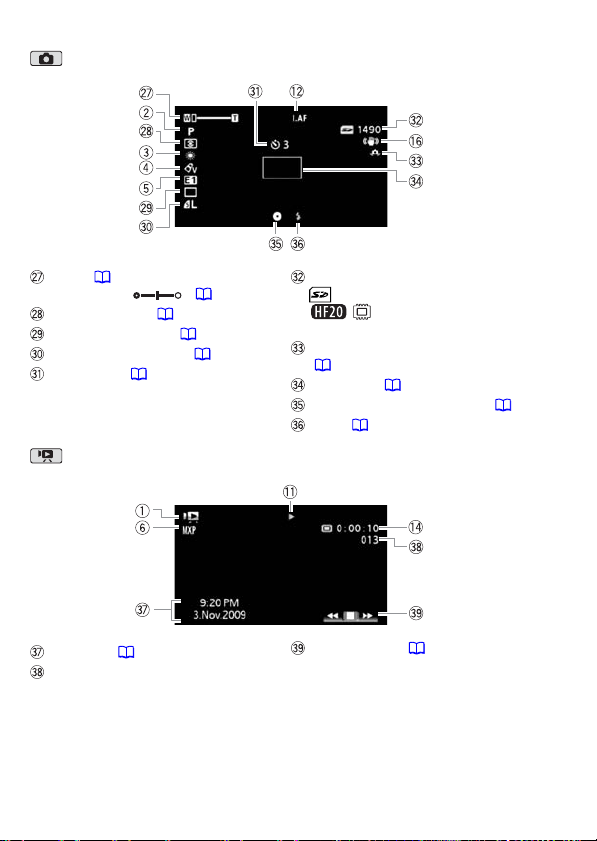
Optage foto
Zoom ( 43),
Eksponering ( 66)
Lysmålemetode ( 96)
Fremføringsmetode ( 94)
Fotokvalitet/-størrelse ( 87)
Selvudløser ( 65)
Afspilning af videoer (under afspilning)
Datakode ( 73, 136)
Scenenummer
20 Introduktion
Antal tilgængelige fotos
På hukommelseskortet
I den indbyggede
hukommelse
Advarsel om videokamerarystelser
( 134)
AF-ramme ( 134)
Fokusering og eksponering låst ( 86)
Flash ( 93)
Joystick guide ( 32)
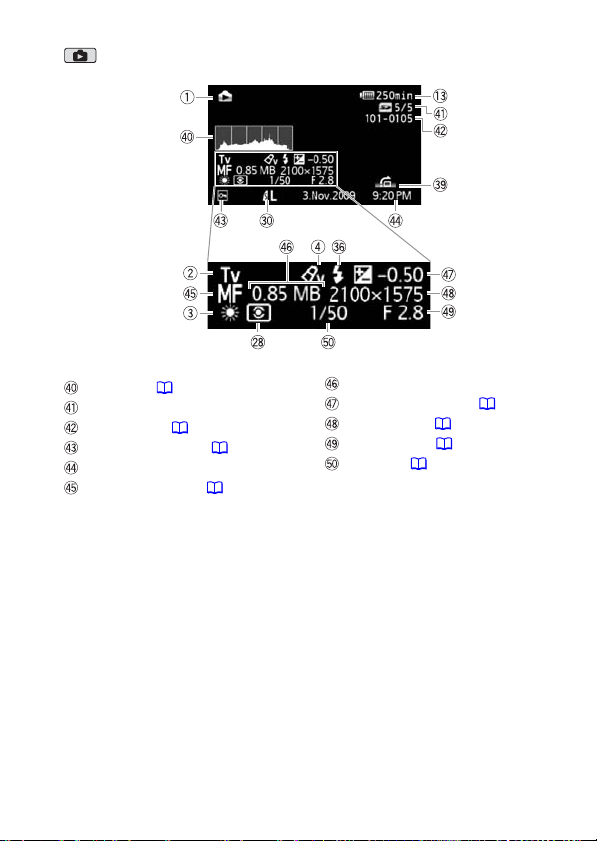
Vise foto
Histogram ( 98)
Øjeblikkelig foto / Total fotoantal
Fotonummer ( 140)
Fotosikringsmærke ( 100)
Dato og klokkeslæt for optagelsen
Manuel fokusering ( 67)
Filstørrelse
Manuel eksponering ( 66)
Fotostørrelse ( 87)
Blændeværdi ( 59)
Lukkertid ( 59)
Introduktion 21
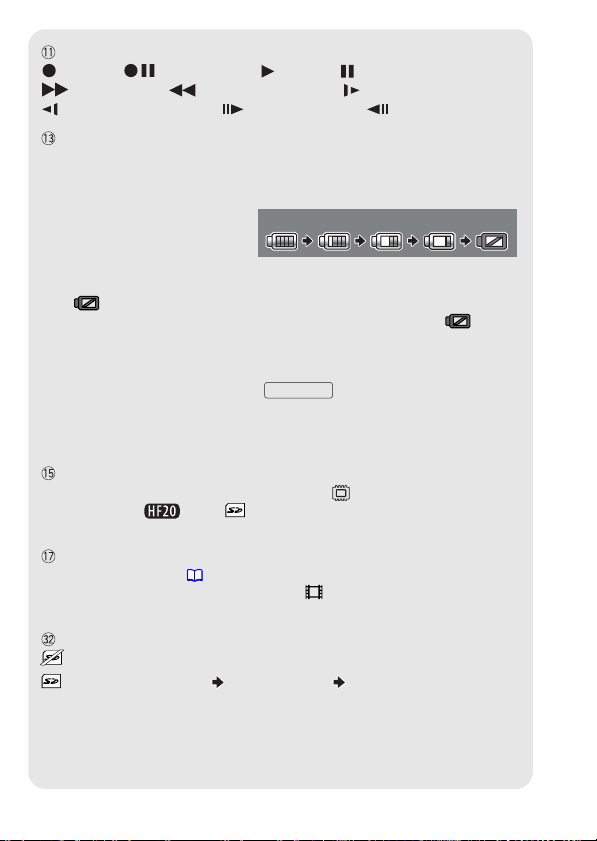
Hukommelsesoperation
Optagelse, Pause i optagelse, Afspilning, Pause i afspilning,
Hurtig afspilning, Hurtig baglæns afspilning, Langsom afspilning,
Langsom baglæns afspilning, Enkeltbillede forlæns, Enkeltbillede baglæns.
Resterende batteritid
• Når du benytter en batteripakke første gang, skal du oplade den helt og derefter benytte
videokameraet, indtil batteripakken er helt afladet. Ved at gøre dette sikres, at den
resterende optagelsestid vil blive vist præcist.
• Ikonet viser et groft estimat over
den resterende kapacitet som
100% 75% 50% 25% 0%
procentdel af den fulde kapacitet
for batteripakken. Den resterende
optagelses-/afspilningstid for batteripakken bliver vist i minutter ved siden af ikonet.
• Når fremkommer i rødt, udskift batteripakken med en, der er fuldt opladet.
• Når du påsætter en afladet batteripakke, kan videokameraet slukke, uden
fremkommer.
• Batteriets aktuelle kapacitet bliver måske ikke angivet præcist afhængigt af de
betingelser, batteripakken og videokameraet benyttes under.
• Når videokameraet er slukket, tryk på for at vise batteripakkens
BATT.INFO
kapacitet. Det intelligente system vi vise status for opladningen (som en procentdel)
og den resterende optagelsestid (i minutter) i 5 sekunder. Hvis batteripakken er helt
afladet, vil batteriinformationen måske ikke blive vist.
Resterende optagelsestid
Når der ikke er mere ledig plads i hukommelsen vil “
End/Slut” (indbygget
hukommelse, kun ) eller “ End/Slut” (hukommelseskort) blive vist, og
optagelsen vil standse.
25F progressiv billedhastighed
Vælg 25F billedhastighed ( 61) for at give dine optagelser et “biograflignende” look.
Du kan kombinere denne billedhastighed med [ Cine Mode/Cine metode]
optagelsesprogrammet for at forstærke effekten.
Antal tilgængelige fotos
i rødt: Der er intet hukommelseskort i videokameraet.
i grønt: 6 eller flere fotos i gult: 1 til 5 fotos i rødt: Der kan ikke optages
flere fotos.
• Når fotos vises, vil informationen altid vises i grønt.
• Afhængigt af optagelsesbetingelserne vil antallet af tilgængelige fotos måske ikke
falde efter en optagelse eller måske falde med 2 fotos på en gang.
22 Introduktion
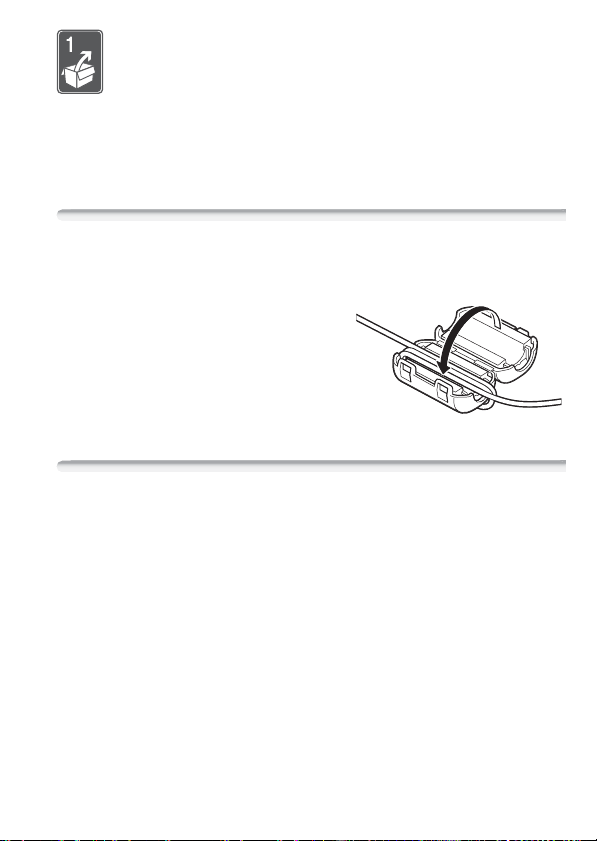
Klargøring
Dette kapitel beskriver de grundlæggende operationer, så som
at benytte menuerne og førstegangsindstillinger, for at lære dig
mere om dit videokamera.
Kom i gang
Monter ferritkernen
Monter den medfølgende ferritkerne, før du tilslutter den kompakte
strømforsyning til videokameraet.
Monter ferritkernen på kablet cirka
4 cm fra stik-enden (det stik, der skal
tilsluttes videokameraet) på kablet på
den kompakte strømforsyning.
Placer kablet gennem kernens centrum,
sno det omkring kernen, og luk derefter
enheden, så den låser med et klik.
Opladning af batteripakken
Videokameraet kan forsynes med strøm fra en batteripakke eller
direkte med den kompakte strømforsyning. Oplad batteripakken før
brug.
For omtrentlige opladningstider og optagelses-/afspilningstider med
en fuldt opladet batteripakke henvises til tabellerne på side 166-168.
Klargøring 23
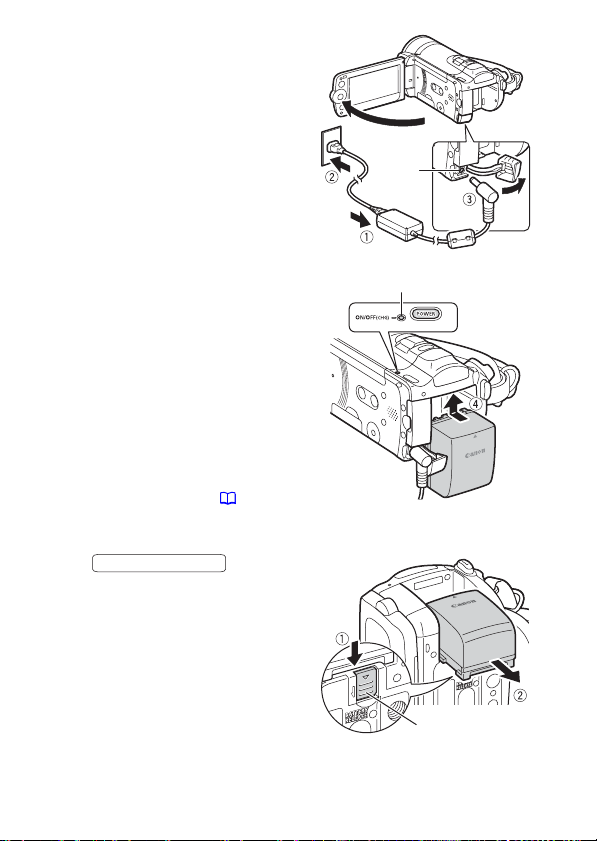
1 Tilslut netledningen til den
kompakte strømforsyning.
2 Sæt netledningens stik i stikkontakten.
3 Tilslut den kompakte strømforsyning
til videokameraets DC IN-bøsning.
4 Montér batteripakken på
videokameraet.
Tryk batteripakken let ind i
monteringsstedet for batteripakken, og
skub den opad, indtil den klikker på
plads.
5 Opladningen vil starte, når
videokameraet bliver slukket.
• Hvis videokameraet var tændt, vil
den grønne ON/OFF (CHG)-indikator
gå ud, når du slukker videokameraet.
Efter et øjeblik vil ON/OFF (CHG)indikatoren begynde at blinke rødt
(batteripakke oplades). Den røde
ON/OFF (CHG)-indikator vil gå ud,
når batteripakken er helt opladet.
• Hvis indikatoren blinker hurtigt,
henvises til Fejlfinding ( 143).
For at fjerne batteripakken
1 Skub i pilens
BATTERY RELEASE
retning, og hold den trykket ned.
2 Skub batteripakken nedad, og træk
den ud.
DC IN-
bøsning
ON/OFF (CHG) (lade)-indikator
24 Klargøring
BATTERY RELEASE-kontakt
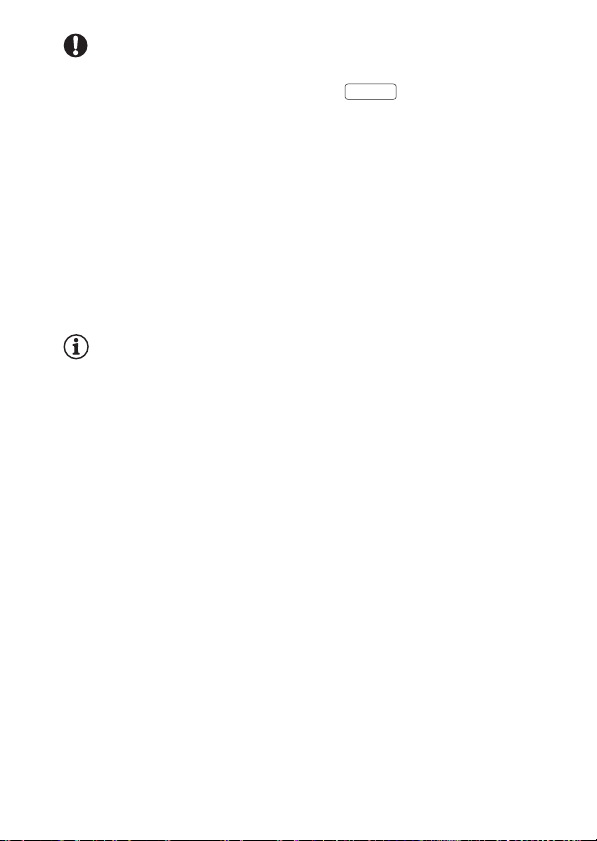
VIGTIGT
• Sluk altid for videokameraet, før du tilslutter eller fjerner den kompakte
strømforsyning. Efter du har trykket på for at slukke
POWER
videokameraet, opdateres vigtige data i hukommelsen. Sørg for at
vente, indtil den grønne ON/OFF (CHG)-indikator går ud.
• Vi anbefaler at oplade batteripakken i temperaturintervallet mellem
10 °C og 30 °C. Udenfor temperaturintervallet fra 0 °C til 40 °C vil
opladningen ikke starte.
• Tilslut ikke videokameraets DC IN-bøsning eller den kompakte
strømforsyning til nogen form for elektrisk udstyr, der ikke eksplicit er
anbefalet til brug med dette videokamera.
• For at forhindre overophedning og udstyr i at gå i stykker må du ikke
tilslutte den medfølgende strømforsyning til spændingsomformere for
oversøiske rejser eller specielle strømforsyninger, som f.eks. dem der
benyttes i fly og skibe, DC-AC omsættere, etc.
BEMÆRKNINGER
• Batteripakken vil kun blive opladet, når videokameraet er slukket.
• Hvis den resterende batteritid er vigtig, kan du forsyne videokameraet
med strøm fra den kompakte strømforsyning, hvorved batteripakken
ikke vil blive brugt.
• Opladede batteripakker aflades langsomt af sig selv. Derfor bør du
oplade dem samme dag, de skal bruges, eller dagen før, for at sikre fuld
opladning.
• Vi anbefaler at klargøre batteripakker til mindst 2 - 3 gange længere tid,
end du påregner at bruge.
Klargøring 25
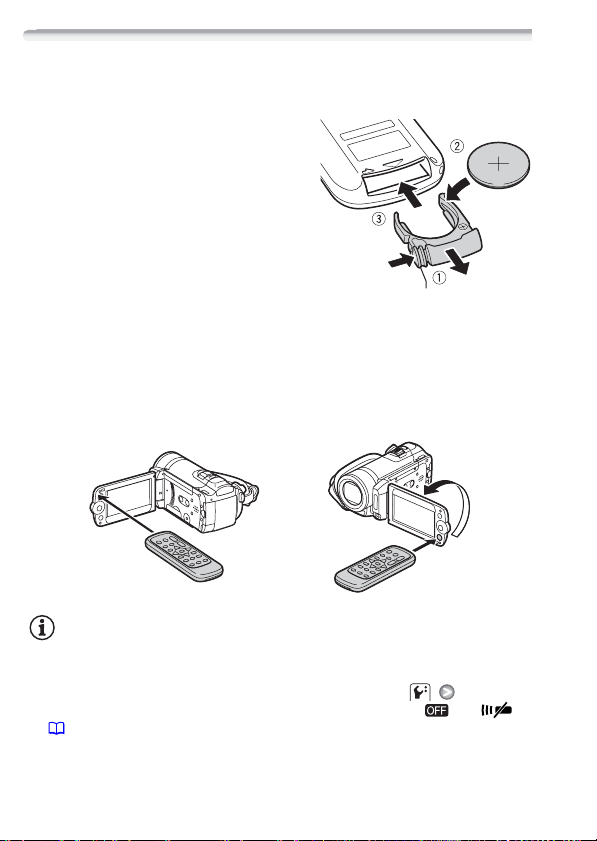
Klargøring af den trådløse fjernkontrol og tilbehør
Indsæt først det medfølgende CR2025 lithium-batteri i den trådløse
fjernkontrol.
1 Tryk tappen i pilens retning, og træk
batteriholderen ud.
2 Montér lithium-batteriet med + siden
opad.
3Indsæt batteriholderen.
Tap
For at benytte den trådløse fjernkontrol
Ret den trådløse fjernkontrol mod videokameraets modtagersensor,
når du trykker på tasterne.
Du kan rotere LCD-panelet 180 grader for at benytte den trådløse
fjernkontrol foran videokameraet.
BEMÆRKNINGER
• Den trådløse fjernkontrol virker måske ikke korrekt, når
modtagersensoren bliver udsat for kraftige lyskilder eller direkte solskin.
• Hvis den trådløse fjernkontrol ikke virker, kontroller at [Wireless
Remote Control/Trådløs fjernkontrol] ikke er indstillet til [ Off ]
( 139). Ellers, udskift batteriet.
26 Klargøring
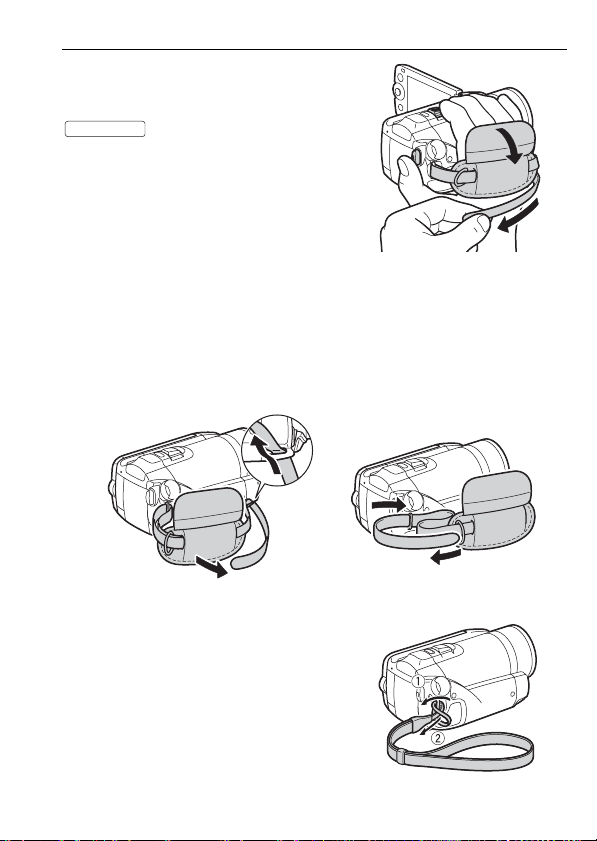
Tilbehør
Stram håndremmen.
Justér håndremmen, således du kan nå
zoomkontrollen med din pegefinger, og
START/STOP
tommelfinger.
For at fjerne håndremmen
1 Løft den polstrede håndrems flap, og fjern remmen fra Velcro-
båndet.
2 Træk i remmen for først at fjerne den fra den forreste øsken på
videokameraet, fjern den dernæst fra håndgrebet og træk den
endelig ud af den bagerste øsken på videokameraet.
For at montere håndledsremmen
Træk monteringsenden på
skulderremmen gennem den bagerste
øsken på videokameraet, og før
derefter håndledsremmen gennem
løkken og stram.
Du kan også montere håndledsremmen
på øskenen på håndremmen for at
benytte begge remme for ekstra
beskyttelse.
-tasten med din
Klargøring 27
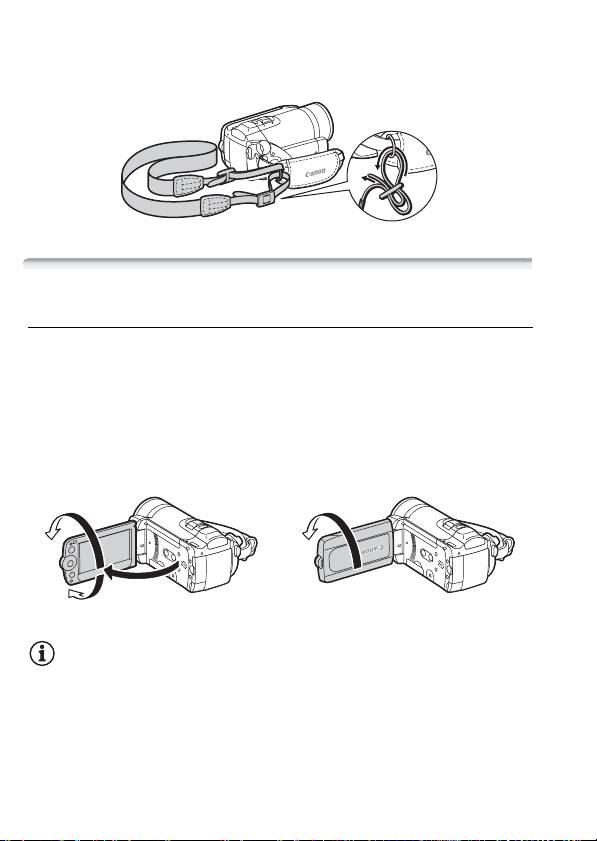
For at montere en skulderrem
Monter skulderemmens ender i øskenen, og justér skulderremmens
længde.
Justering af LCD-skærmens position og lysstyrke
Rotering af LCD-panelet
Åbn LCD-panelet 90 grader.
• Du kan rotere panelet 90 grader nedad.
• Du kan rotere panelet 180 grader fremad mod objektivet. 180 graders
rotation af LCD-panelet kan være praktisk i følgende situationer:
- Når du selv vil med i billedet under optagelse med selvudløser.
- For at betjene videokameraet foran dets front med den trådløse
fjernkontrol.
180°
90°
180°
Motivet kan se LCD-skærmen
BEMÆRKNINGER
• Om LCD-skærmen: Skærmene er produceret ved brug af en ekstrem
højpræcisions fremstillingsteknik med mere end 99,99% af
billedpunkterne, som virker efter specifikationerne. Mindre end 0,01 %
af billedpunkterne kan lejlighedsvis lyse tilfældigt eller fremkomme som
sorte, røde, blå eller grønne prikker. Dette har ingen effekt på det billede,
der optages, og det er ingen fejl.
28 Klargøring
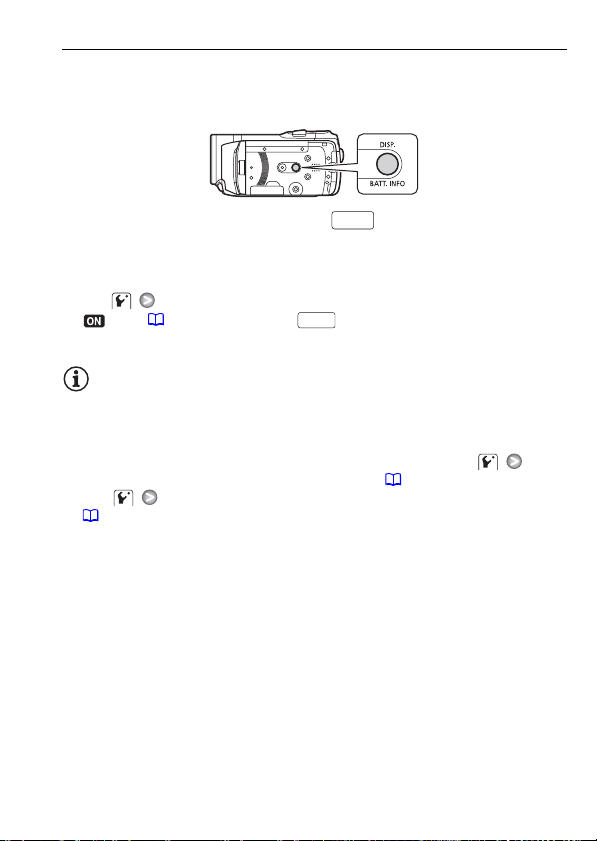
LCD-baggrundsbelysning
Ved optagelse på kraftigt oplyste steder kan det være vanskeligt at
benytte LCD-skærmen. Tænd LCD-baggrundsbelysningen for at gøre
den kraftigere.
Mens videokameraet er tændt, hold trykket ned i mere end
DISP.
2 sekunder.
• Gentag denne handling for at tænde LCD-baggrundsbelysningen
(kraftig) eller slukke (normal).
• Hvis [LCD Screen Dimmer/LCD skærmdæmpning] er indstillet til
[ On] ( 138), vil et tryk på i mere end 2 sekunder slukke
DISP.
skærmdæmpningen og indstille LCD-skærmen til den forrige lysstyrke.
BEMÆRKNINGER
• LCD-baggrundsbelysningen påvirker ikke optagelsernes lysstyrke.
• Anvendes den kraftige indstilling, afkortes batteripakkens effektive
brugstid.
• Du kan på forhånd indstille LCD-skærmens lysstyrke med
[LCD Brightness/LCD lysstyrke] indstillingen ( 138), eller dæmpe den
med [LCD Screen Dimmer/LCD-skærmdæmpning] indstillingen
( 138) for at benytte den på steder, hvor lyset fra LCD-skærmen kan
virke generende.
Klargøring 29
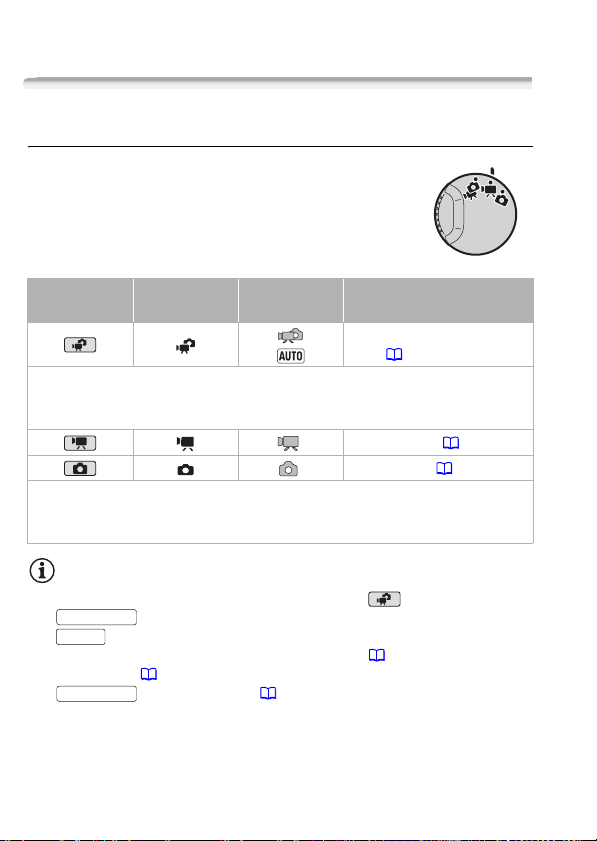
Grundlæggende betjening af videokameraet
Betjeningsmetoder
Optagelse
Ved optagelse af video eller fotos er videokameraets
betjeningsmetode bestemt af positionen af kamera
metodehjulet.
Betjenings-
metode
Dual Shot Optag video og foto enkelt ved at lade videokameraet klare alle indstillingerne
– En fordel for begyndere eller hvis du blot foretrækker ikke at skulle bekymre dig om
detaljer om videokameraets indstillinger.
Fleksibel optagelse Benyt en af de dedikerede optagelsesmetoder til at få fuld adgang
til menuerne og de avancerede funktioner og ændre videokameraets indstillinger til dine
foretrukne.
Kamera
metodehjul
Skærm-ikon Betjening
Let optagelse af videoer og
fotos ( 41, 86).
Videooptagelse ( 41).
Fotooptagelse ( 86).
BEMÆRKNINGER
• Kun følgende taster/funktioner er tilgængelige i metode.
START/STOP
- til videooptagelse.
PHOTO
- til fotooptagelse.
- Zoomkontrol og zoomtaster på LCD-panelet ( 43).
- Hurtig start ( 44).
VIDEO SNAP
- video snapshot ( 62).
30 Klargøring
